![]() Wählen Sie aus dem Hauptmenü »Werkzeuge«//»Löschen doppelter Stammdaten«.
Wählen Sie aus dem Hauptmenü »Werkzeuge«//»Löschen doppelter Stammdaten«.
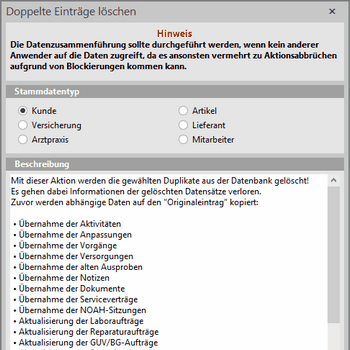
Auswahl des Stammdatentyps
•Bei Auswahl des Stammdatentyps werden die Aktionen die automatisch durchgeführt werden, in dem Anzeigefeld unterhalb der Auswahl angezeigt.
•Nach drücken des Buttons OK wird der Assistent zum löschen doppelter Stammdaten gestartet.
Löschen doppelter Stammdaten

1. Wählen Sie den Suchmodus:
Zunächst muss hier der gewünschte Suchmodus ausgewählt werden. Es stehen folgende Modi zur Auswahl:
•Fehlerhafte Übernahmen:
oIst bei einer vorherigen Übernahme ein Fehler z.B. wegen einer Datensatzblockade aufgetreten, so wird dieser protokolliert. In diesem Suchmodus werden alle diese fehlgeschlagenen Vorgänge aufgelistet und können so nach Behebung der Problemursache leicht erneut durchgeführt werden.
•Manuell:
oSind die doppelten Datensätze genau bekannt, können diese manuell über die entsprechenden Suchdialoge ausgewählt werden.
•Automatisch:
oDas Programm kann automatisch nach doppelten Einträgen suchen. Je nach Stammdatentyp werden hierfür in dem nebenstehenden Listenfeld unterschiedliche Vergleichskriterien angeboten, nach denen die doppelten Datensätze gesucht werden. Es muss mindestens ein Vergleichsfeld ausgewählt sein.
Hinweise:
•Der automatische Vergleich ignoriert Leerzeichen und Bindestriche sowie Groß- und Kleinschreibung in Zeichenketten und betrachtet Umlaute wie Doppelvokale.
•Beispiel: Gibt es denselben Kunden mit dem Namen „Hans-August Detlev März“ und „HansAUGUST-Detlev Maerz“, so wird dieser Kunde im automatischen Vergleich gefunden.
2. Wählen Sie eine Gruppe / fehlerhafte Zusammenführung:
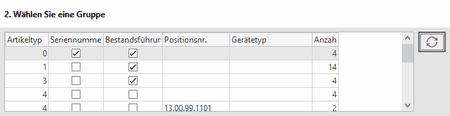
In den Suchmodi Fehlerhafte Übernahmen und Automatisch muss hier eine Gruppe mit doppelten Einträgen ausgewählt werden.
•Die ausgewählten Vergleichsfelder werden als Spalten dargestellt.
•Zudem wird in der Spalte Anzahl die Menge der gefundenen Duplikate angezeigt.
•In diesem Anzeigegitter muss die gewünschte Gruppe ausgewählt werden.
Hinweise:
•Damit in dem Gitter die Gruppen angezeigt werden, muss der Button Aktualisieren rechts neben dem Gitter betätigt werden. Dies kann bei sehr großen Datenmengen eine längere Zeit dauern.
•Sind zu viele Datensätze in einer Gruppe enthalten, kann diese nicht ausgewählt werden und es erscheint eine entsprechende Meldung. Es müssen weitere Einschränkungskriterien unter Punkt 1 gewählt werden, um die Menge zu verkleinern. Die Höchstzahl von Gruppenelementen kann in den Arbeitsplatzeinstellungen geändert werden.
3. Wählen Sie das Original und die Duplikate:
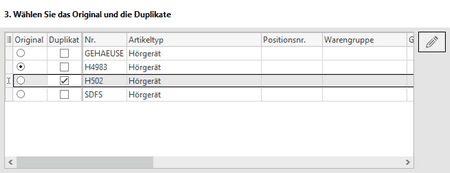
Ist eine Gruppe ausgewählt worden, so werden hier automatisch die darin enthaltenen Datensätze angezeigt.
•Im Suchmodus Manuell können die gewünschten Einträge über den Button Zeile hinzufügen und Zeile entfernen rechts neben dem Anzeigegitter zu- und abgewählt werden.
•In dem Anzeigegitter werden diverse Attribute angezeigt, die es einem ermöglichen, festzustellen, welche Datensätze tatsächlich doppelt vorhanden sind.
•Es können nur ein Original, jedoch beliebig viele Duplikate ausgewählt werden. Die Auswahl erfolgt über das Anhaken der Spalte Original bzw. Duplikat in der Zeile des gewünschten Datensatzes.
•Der Zeilenanfang wird darauf hin farbig gekennzeichnet:
oOriginal: grün
oDuplikat: rot
•Duplikate können wieder demarkiert werden, indem der Haken entfernt wird. Originale können nur demarkiert werden, indem ein anderer Eintrag zum Original gemacht wird.
Hinweise:
•Beim Stammdatentyp Kunde werden gelöschte Kunden rot und versteckte Kunden gelb dargestellt.
•Über den Button Bearbeiten rechts neben dem Anzeigegitter kann der gerade ausgewählte Datensatz bearbeitet oder genauer inspiziert werden. Es öffnet sich der Bearbeitungsdialog.
•Nicht bei allen im Anzeigegitter enthaltenen Datensätzen muss es sich zwangsläufig um doppelte Datensätze handeln. Ist für den Vergleich von Kunden beispielsweise nur Name und Vorname gewählt worden, so sind auch Kunden mit unterschiedlichem Geburtsdatum im Anzeigegitter enthalten. Diese dürfen dann höchstwahrscheinlich nicht zusammengeführt werden.
4. Löschen Sie die Duplikate:

•Ist die Auswahl unter Punkt 3 erfolgt und es ist das Original sowie mindestens ein Duplikat ausgewählt worden, so können hier die gewählten Duplikate mit dem Button Duplikate löschen gelöscht werden.
•Sind mehrere Duplikate ausgewählt worden, so werden diese der Reihe nach einzeln mit dem Original zusammengeführt.
|
Mit diesem Button können Sie sich noch einmal die Hinweise bzgl. der Aktionen ansehen, die beim Löschen der doppelten Stammdaten ausgeführt werden. |
